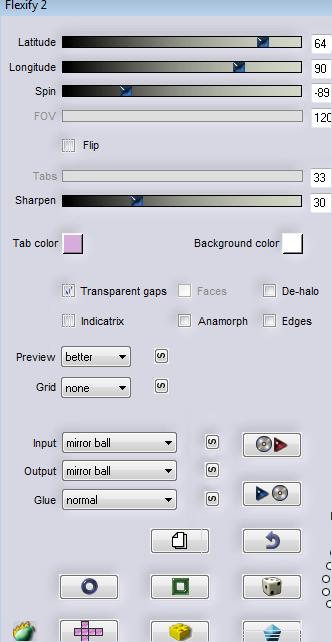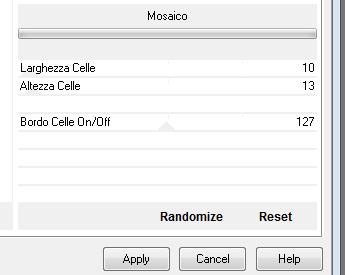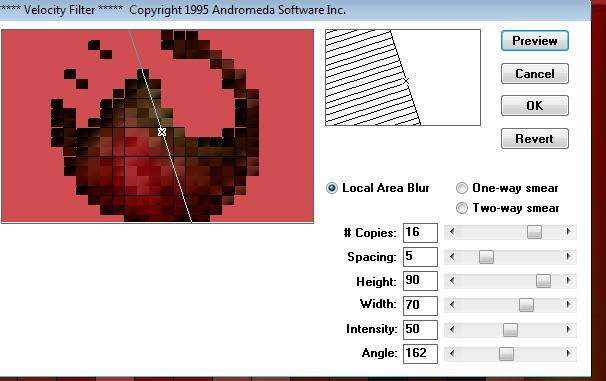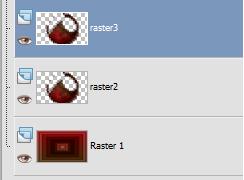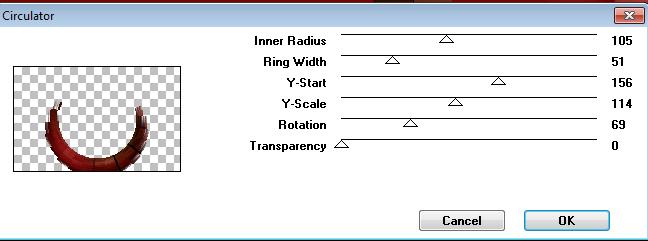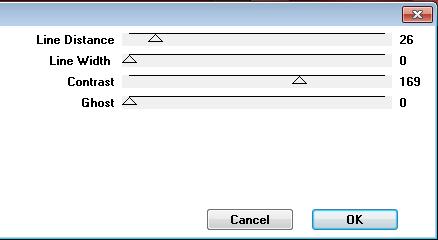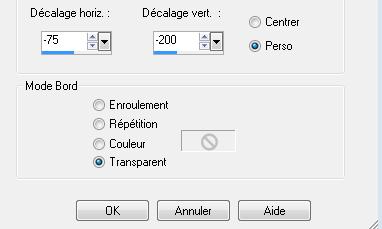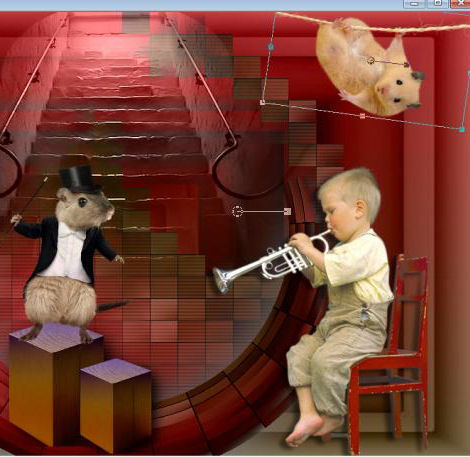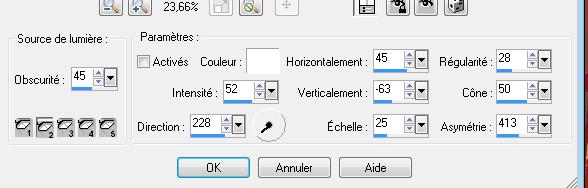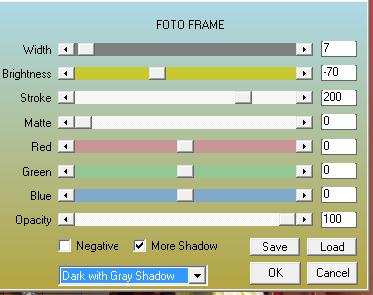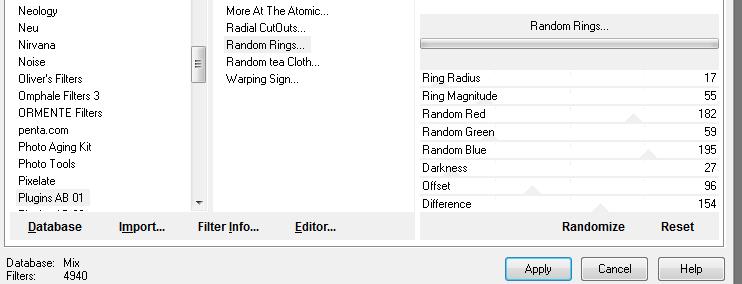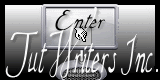|
Nieuwe
Vertalingen hier
Symphonie en sous-sol
Wij gaan beginnen met de les 1. Open de afbeelding -image ''renée -symphonie en sous sol-fond1''-Venster Dupliceren-Wij werken op de kopie-Laag maken van achtergrondlaag = Raster 1 2. Lagen-Dupliceren 3. Effecten-Filter - Toadies -What are you 46/46 4. Effecten-Filter- Flaming pear -flexify2 - herhaal 2 x met dezelfde instellingen
5. Effecten-Filter -Italian Editor effect/mozaico met deze instellingen
6. Effecten-Filter -Andromeda velocity met deze instellingen
7. Lagen-Dupliceren - Hernoem deze lagen zie voorbeeld in raster 1 /raster 2/raster 3 - Zo ziet het lagenpalet er nu uit
8. Activeer de bovenste laag in het lagenpalet =raster 3 9. Effecten-Filter -Deformation -Circulator met onderstaande instellingen maar het kan ook met Filter -VM Distort /circulator
10. Aanpassen-High-Pass Verscherpen met deze instellingen
-In het lagenpalet- activeer raster 2 11. Effecten-Filter - Pentacom /VTR2 met deze instellingen
12. Open de tube ''woman_681_tubed_by_thafs''/Afbeelding- Formaat wijzigen-Verkleinen met 85 % -Bewerken-Kopiëren en plakken als nieuwe laag op je werkje en plaats 13. Open de tube van Nikita ''1247994740'' / Bewerken-Kopiëren en plakken als nieuwe laag op je werkje- Verplaatsingsgereedschap (K) verplaats zoals op de screen te zien is
- Lagenpalet: zet de mengmodus op Luminantie-Oud '' 14. Open de tube ''@ann_010606_boxwood '' Bewerken-Kopiëren en plakken als nieuwe laag op je werkje 15. Effecten-Afbeeldingseffecten-Verschuiving met deze instellingen
16. Lagen-Dupliceren/ Afbeelding- Formaat wijzigen-Verkleinen met 75% geen vink bij alle lagen- Lagen- Schikken- Omlaag verplaatsen 17. Open de tube de Mist ''1247-concert-LB TUBES '' Gereedschap Lasso: selecteer de kleine jongen -Bewerken-Kopiëren en plakken als nieuwe laag op je werkje en plaats 18. Open de tube ''a12f2350.png'' / Afbeelding- Formaat wijzigen-Verkleinen met 55% - Bewerken-Kopiëren en plakken als nieuwe laag op je werkje en plaats 19. Open de tube de Jet ''jet-animals-mousse-september-2008 '' Afbeelding- Formaat wijzigen-Verkleinen met 2 x met 55% Bewerken-Kopiëren en plakken als nieuwe laag en plaats rechts boven draai in de juiste richting
20. Open de tube ''tatoo-poes'' - Bewerken-Kopiëren en plakken als nieuwe laag op je werkje en plaats op de kubus 21.Open de tube Lupa '' LU_GD_Mice1_2'' - Afbeelding- Formaat wijzigen-Verkleinen met 25% Bewerken-Kopiëren en plakken als nieuwe laag op je werkje plaats naar links onder 22. Open de tube ''renee-brillant '' Bewerken-Kopiëren en plakken als nieuwe laag op je werkje en plaats 23. Lagen-Dupliceren - Lagen- Samenvoegen- Omlaag samenvoegen 24. Open de tube ''renee-lanterne'' Bewerken-Kopiëren en plakken als nieuwe laag op je werkje 25.Effecten-Afbeeldingseffecten-Verschuiving met deze instellingen H= 233 en V = 268 vink bij transparant 26. Effecten- Belichtingseffecten-Lampen met deze instellingen
27. Lagen- Samenvoegen- Zichtbare lagensamenvoegen 28. Effecten-Filter -AAA Frame - Foto Frame met deze instellingen
29. Afbeelding-Randen toevoegen met 15 pixels #830f0f 30. Afbeelding-Randen toevoegen met 30 pixels #aaa9a7 31. Gereedschap Toverstok: selecteer de rand met de 30 pixels 32. Effecten-Filter -Unlimited - Plugins AB 01 / Random Rings. met deze instellingen..
33. Selecties- Niets selecteren 33. Afbeelding-Randen toevoegen met 5 pixels #830f0f 34. Open de tube met de tekst en plak als nieuwe laag op je werkje/ Tekst gereedschap: lettertype fournie schrijf zelf een tekst Sla op als JPG
De les is klaar ik hoop dat u er van genoten heeft Renée Deze les werd geschreven door Renée Uitgave in 2011 *
ToElke gelijkenis met een andere bestaande les berust op puur toeval * Vergeet onze vertalers/tubers/testers niet te bedanken die achter de schermen werken. Bedankt Renée
Ik maak deel uit van Tutorial Writers Inc. Mijn lessen staan geregistreerd ReneeGraphisme_Alle rechten voorbehouden
* |

 Vertalingen
Vertalingen